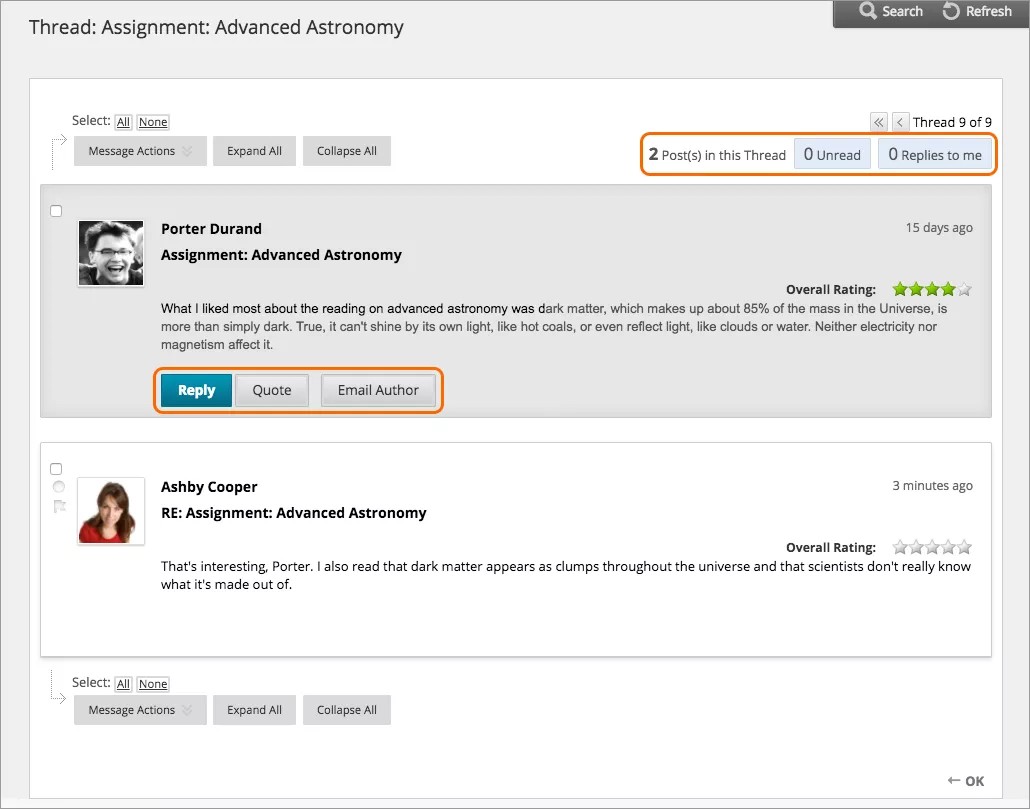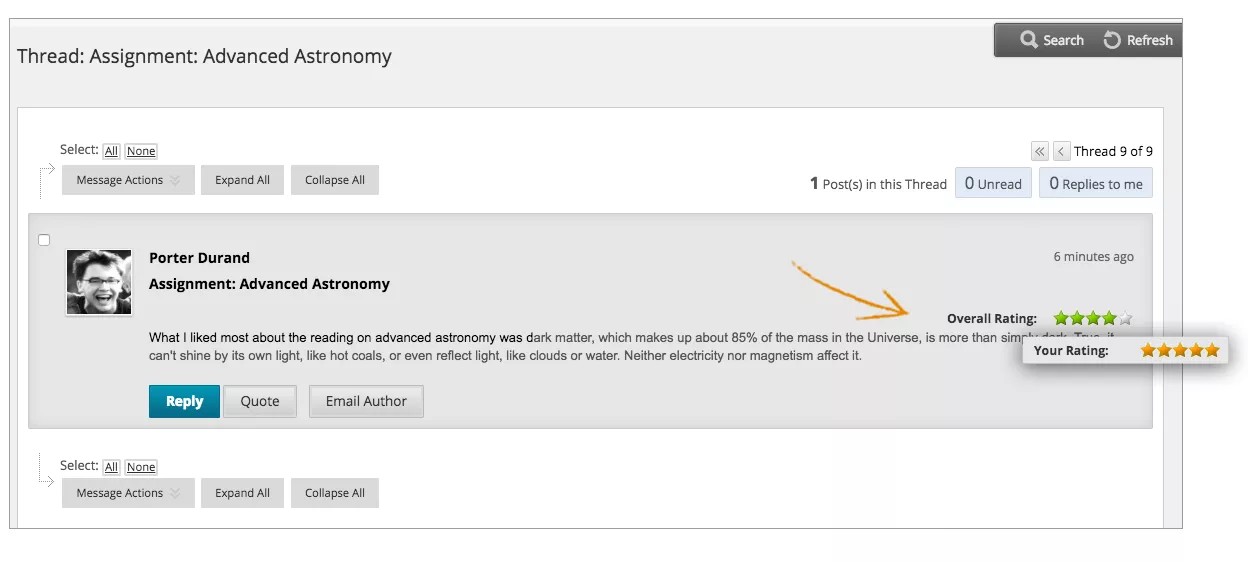掲示板では、最初の投稿およびそれに続く投稿にユーザが応答するにつれて、スレッドが長くなっていきます。返信が積み重なることで、会話が成立します。投稿の数が増えた場合に、ユーザーは投稿のフィルタリング、ソート、収集、および投稿のタグ付け(タグ付けが有効の場合)を実行できます。
ディスカッションのエチケット
教員としての期待を学生に理解してもらえるようにするには、早急に掲示板のエチケットを構築する必要があります。正しいオンラインインタラクションの手本を示し、適切な振る舞いをほめて強化することができます。また、次のように具体的なガイドラインを提示することもできます。
- 件名の行はわかりやすいものとし、スレッドの追跡や斜め読みを容易にすること。
- 投稿は簡潔にし、平易な言葉を使用すること。読者は画面上で読んでいます。また、読むべきメッセージの数が多い場合もあります。
- 他の人に同意する場合や異議を唱える場合は、自分の発言を裏付ける証拠を示すこと。
- 学術的な投稿では、正しい文法で専門的な言葉を使うこと。スラング、顔文字、またはチャット用の略語は許可されません。
- 長文の詳細情報の場合は、添付ファイルやWebサイトへのリンクを使用すること。
- トピックから逸脱しないこと。新しい話題を開始する場合は、適切なフォーラムを見つけるか、新しいスレッドを開始 (許可されている場合) すること。
- 他人の意見を尊重し、「自分が接してもらいたいように他人に接する」という黄金律を忘れないこと。
採点対象のフォーラムおよびスレッドについては、投稿の量と質の両方に関する期待内容を具体的に学生に通知してください。模範的な投稿を共有できます。また、学生の目的理解を促進するために、ルーブリックを使用することもできます。
スレッドへの返信
ユーザは公開されたスレッドに返信することができますが、ロックされたスレッドや非表示のスレッドには返信できません。
- フォーラム内のスレッドを開きます。
- スレッドのページで、投稿のテキストと情報 (作成者、投稿日など) を表示できます。すべての返信は、同じページの親投稿の下に表示されます。
- 投稿をポイントすると、[返信]、[引用]、[編集]、[削除]、[投稿者にEメール]などのオプションが表示されます。[引用]オプションを使用して、投稿のテキストを返信の一部として含めることができます。[返信]を選択します。スレッド内の未読の投稿のみを表示するには、[未読]を選択します。未読の投稿が、1ページに表示されます。
- 返信しようとしている投稿の下にページが展開されます。投稿を表示し、エディタにアクセスできます。
- 必要に応じて、件名を編集します。返信を[メッセージ]ボックスに入力します。ファイルを添付することもできます。
- [メッセージ]ボックスの下で、ファイルを添付できます。[マイコンピュータの参照]を選択して、ファイルをコンピュータからアップロードします。また、コースの以下のファイルリポジトリからファイルをアップロードすることもできます : コースファイルまたはコンテンツ管理。
学生によってアップロードされたファイルは、ファイルリポジトリに保存されません。
- [ドラフトの保存]を選択して投稿のドラフトを保存するか、[送信]を選択して返信を公開します。
返信は、スレッドページのリストの一番最後に表示されます。ファイルを添付した場合は、投稿のタイトルの横にペーパークリップのアイコンが表示されます。[画像の挿入/編集]オプションを使用した場合は、テキストとともにその画像が表示されます。
投稿の評価
掲示板も相互レビューのために使用することができます。学生はスレッドを開始し、最初の投稿に自分の作業を含めます。他の学生が作業をレビューし、最初の投稿に評価を割り当て、返信にコメントを追加します。
投稿の評価を利用することで、情報が特に有益または参考になると他のユーザが評価したメッセージに、ユーザの焦点を絞ることにも役立ちます。評価を有効化している場合、ユーザは5段階方式で投稿を評価できます。管理者および教員も投稿を評価できます。
このオプションを表示するには、フォーラムの設定で[メンバによる投稿の評価を許可]を有効にする必要があります。
- フォーラム内のスレッドを開きます。
- スレッドページでスレッドの評価領域をポイントすると、[自分の評価]が表示されます。
- 1~5個の星から選択します。星の追加および削除はいつでも行えます。
- この評価は、全ユーザの評価を合わせた[総合評価]に反映されます。